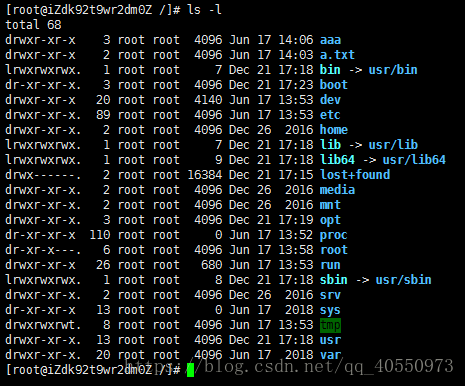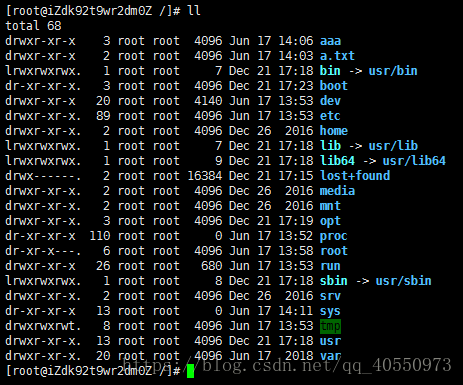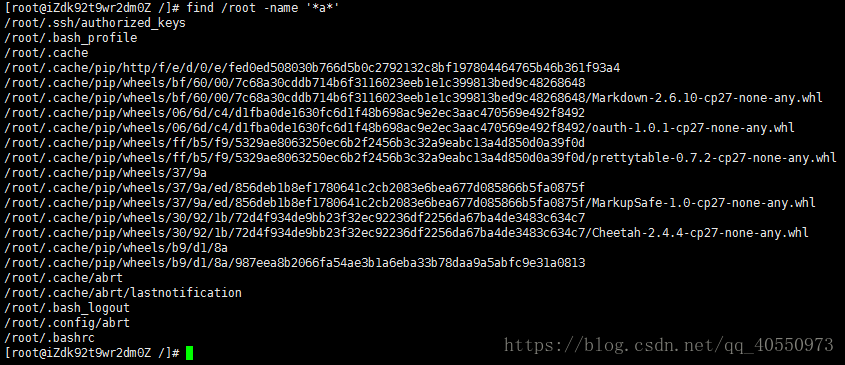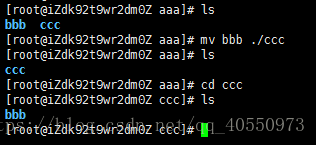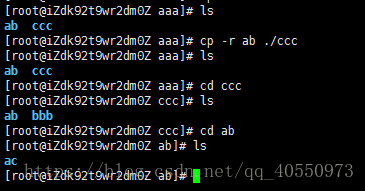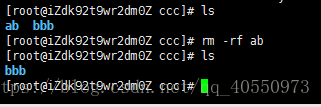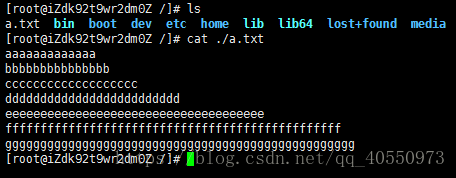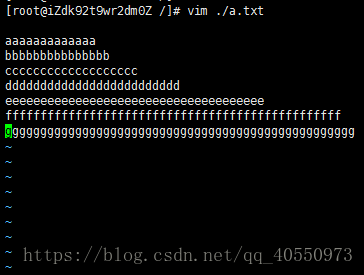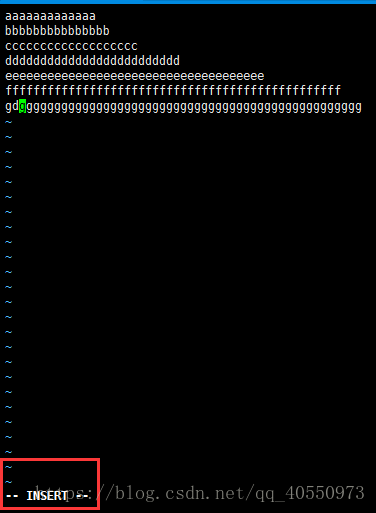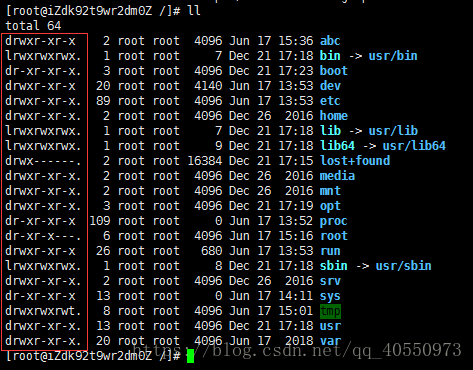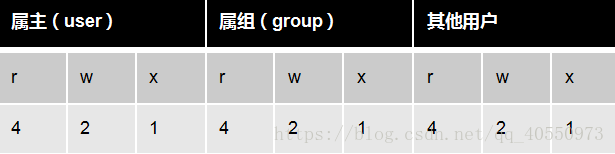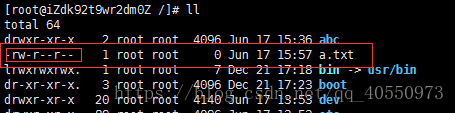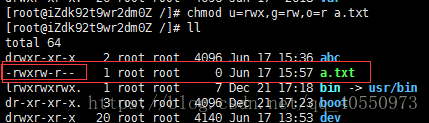目录切换命令
先了解一下linux的目录结构:
图片来源网络
目录切换命令:cd
cd usr 切换到该目录下usr目录
cd ../ 切换到上一层目录
cd / 切换到系统根目录
cd ~ 切换到用户主目录
cd - 切换到上一个所在目录
-----------------------------------------
目录的操作命令(增删改查)
增加目录命令:
mkdir 在当前位置创建一个目录(目录就是我们理解的文件夹)

-----------------------------------------
查看目录下的所有目录和文件命令:
ls 可以看到当前位置下的所有目录和文件
ls -a 可以看到当前位置下的所有目录和文件,包括隐藏的
ls -l 可以看到该目录下的所有目录和文件的详细信息
注意:ls -l 可以缩写成ll
-----------------------------------------
查找目录命令:
find 目录 参数
示例:查找/root下的名字包含a的相关的目录(文件) find /root -name ‘*a*’
-----------------------------------------
修改目录名称命令:
mv 目录名称 新目录名称
示例:aaa目录下有一个bbb目录,使用mv bbb ccc
把bbb目录名修改成ccc的名称
注意:mv的语法不仅可以对目录进行重命名而且也可以对各种文件,压缩包等进行重命名的操作
-----------------------------------------
剪切命令:
mv 目录名称 目录的新位置
又是mv ? 改名是mv 剪切也是mv? 是的,不信看看下面
示例:在aaa下将bbb目录剪切到 ./ccc下面,使用mv bbb ./ccc
注意:mv语法不仅可以对目录进行剪切操作,对文件和压缩包等都可执行剪切操作
-----------------------------------------
拷贝命令:
cp -r 目录名称 目录拷贝的目标位置 参数-r代表递归拷贝
示例:将/aaa下的ab拷贝到ccc中,使用cp -r ab ./ccc
注意:cp命令不仅可以拷贝目录还可以拷贝文件,压缩包等,拷贝文件和压缩包时不用写-r递归
-----------------------------------------
删除目录命令:
rm [ - r f ] 目录
示例:删除ccc目录下的ab目录,进入ccc目录下使用rm -rf ab
注意:rm不仅可以删除目录,也可以删除任何目录或文件,直接使用rm -rf 目录/文件/压缩包
-----------------------------------------
文件的操作命令(增删改查)
创建文件命令:
touch 文件名称
示例:删除ccc目录下创建一个a.txt文件
-----------------------------------------
查看文件命令:
cat 文件 more 文件 less 文件 tail 文件 (四种方式)
示例:使用cat查看a.txt文件,只能显示最后一屏内容
示例:使用more查看a.txt文件,可以显示百分比,回车可以向下一行,空格可以向下一页,q可以退出查看
示例:使用less查看a.txt文件,可以使用键盘上的PgUp和PgDn向上 和向下翻页,q结束查看
示例:使用tail -10 查看a.txt文件的后10行,Ctrl+C结束
注意:命令 tail -f 文件 可以对某个文件进行动态监控,例如tomcat的日志文件,会随着程序的运行,日志会变化,可以使用tail -f catalina-2016-11-11.log 监控文件的变化
-----------------------------------------
修改文件内容命令:
vim 文件
示例:编辑/下的a.txt文件,使用vim ./a.txt
但此时并不能编辑,因为此时处于命令模式,点击键盘i或者a或者o都可以进入编辑模式编辑文件
编辑完成后,按Esc键,回到命令模式。
此时文件虽然已经编辑完成,但是没有保存,需输入冒号:进入底行模式,在底行模式下输入wq代表写入内容并退出并保存;如果输入q!代表强制退出不保存。
在实际开发中,使用vim编辑器主要作用就是修改配置文件
vim 文件------>进入文件----->命令模式------>按i进入编辑模式----->编辑文件 ------->按Esc进入底行模式----->输入:wq/q!
-----------------------------------------
删除文件命令:
rm -rf 文件
与删除目录一样的,记住 rm -rf 文件 即可
-----------------------------------------
压缩文件命令:
Linux中的打包文件一般是以.tar结尾的,压缩文件一般是以.gz结尾的。
而一般情况下打包和压缩是一起进行的,打包并压缩后的文件的后缀名一般 .tar.gz
命令:tar -zcvf 打包压缩后的文件名 要打包压缩的文件
其中的参数:z表示调用gzip压缩命令进行压缩 c表示打包文件 v表示显示运行过程 f表示指定文件名
示例:打包并压缩当前目录下的所有文件 压缩后的压缩包指定名称为aabbcc.tar.gz
-----------------------------------------
解压命令:
tar [-xvf] 压缩文件
tar [-xvf] 压缩文件 -C 目录位置
其中-C代表指定解压的位置,不写-C则是解压到当前目录
示例:将aabbcc.tar.gz解压到当前目录下
-----------------------------------------
其他的一些命令:
pwd 显示当前所在位置
grep 要搜索的字符串 要搜索的文件
| 管道命令,将前一个命令的输出作为本次目录的输入
示例:查看当前系统中所有的进程中包括system字符串的进程
ps -ef 查看进程命令
kill -9 进程的pid 杀进程命令
ifconfig 查看当前系统的网卡信息命令
ping 查看与某台机器的连接情况命令
netstat -an 查看当前系统的端口使用命令
chmod 修改文件/目录的权限的命令
这里需要说明一下:我们如果用ll命令去查看目录详情时,会发现最前面的符号代表说明意思呢?
第一个符号有3种:d表示目录 -表示文件 l表示链接(可以认为是window中的快捷方式)
后面的9位分为3组,每3位置一组,分别代表属主的权限,与当前用户同组的用户的权限,其他用户的权限
r:代表权限是可读,r也可以用数字4表示
w:代表权限是可写,w也可以用数字2表示
x:代表权限是可执行,x也可以用数字1表示
示例:修改/test下的aaa.txt的权限为属主有全部权限,属主所在的组有读写权限,
其他用户只有读的权限
修改前
修改后
上述示例还可以使用数字表示:chmod 764 a.txt